Android 5.0 Lolipop
ついに来ました、Android5.0 Lolipop。OTAでより先に、ファクトリイメージが公開されましたね。
早速、ファクトリイメージをダウンロードして、Nexus7に焼いてみました。焼く前に、少し準備が必要です。それから、ファクトリイメージを使ってAndroid5.0にした場合、保存したアプリや写真、データが全て消去されますので、ご注意下さい。必要なデータは全てバックアップを取ってからにしましょう。
Android5.0 Lolipopを焼く前の準備
ファクトリイメージを焼きこむ際に「adb.exe」が必要になります。ネットで検索すれば出てくるので環境に合わせて導入してください。
Nexus7側も「開発者向けオプション」を表示させ、「USBデバッグ」を有効にする必要があります。「開発者向けオプション」を表示させるには、端末情報の中の「ビルド番号」を連打する事によって解除されます。
「USBデバッグ」を有効にして、PCに接続。ドライバがインストールされるので暫く待ちます。その間に、ファクトリイメージをダウンロードして展開しておきましょう。
展開したデータを、「adb.exe」と同じ階層に移動しておきます。次に、コマンドプロンプトを起動させて、「adb.exe」のあるフォルダまで移動します。
試しに、コマンドを入力してみましょう。
adb reboot bootloader
電源が切れてbootloaderが起動すると思います。
コマンドプロンプトに「flash-all」と入力してみましょう。
bootloaderをアンロックしますか?と聞いてくるので、「YES」を選択した状態でNexus7の電源を押してください。 もう一度いいますが、Nexus7内のデータは全て消えてしまいますので、ご注意下さい。これで下準備終わりです。
Android5.0 Lolipop Nexus7へ焼きこみ
bootloaderアンロック後、もしかするとコマンドプロンプトが動作を停止しましたと言って終了してしまうかもしれません。私はなりました・・・。
もう一度「flash-all」と入力して実行。
「Press any key to exit」と出るまで少し時間がかかります。焦らず待ちましょう。
これでNexus7のAndroid5.0 Lolipopへのアップグレードは終了です。とても簡単ですよ。
初回起動も時間がかかります。ファクトリイメージを焼きこむより時間がかかります。あれ?もしかして失敗したかなと思いましたが、無事起動してくれました。
動作は、以前に比べてよくなったかな。軽い感じがします。と言っても、まだ何もアプリ入ってないからでしょうかね。使えるタブレット、Nexus7!!
ほんとiPad使えね。アップデートする度に動作が重過ぎてイライラする。
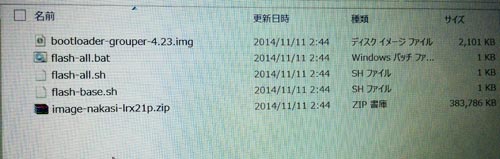
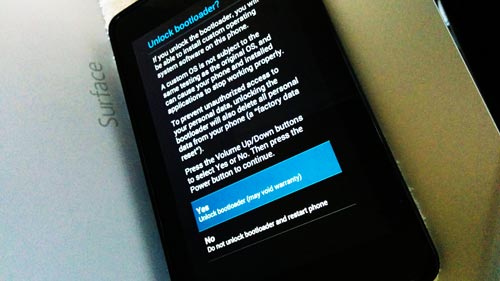


コメント